在平时的工作应用中,我们都喜欢用Excel表格来记录整理数据,数据里会包含有到期时间,比如订单到期日期、合同到期日期、产品到期日期等。当数据很多的时候,为了省去翻阅到期日期的麻烦,我们希望能够有一个到期自动提醒功能,Excel刚好具备有这么一个日期到期提醒功能。具体如何设置,请看以下介绍。
比如,以下表格,是记录公司几千台服务器的到期日期,为了避免到期忘记续费,我们想要在excel表格设置一下到期自动提醒。

图1
步骤1、Excel表格中,产品的到期日期,日期的输入格式应为“年-月-日”,如:2018-11-7,如上图1;
步骤2、选中表格的提示栏的C2单元格,点击菜单的[公式]-[插入函数];
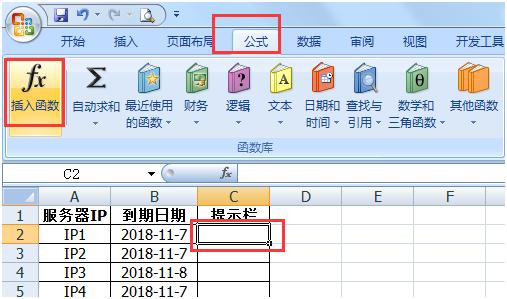
步骤3、在弹出的[插入函数]对话框中选择“逻辑”函数类中的IF函数,然后点击[确定];

步骤4、在弹出的[函数参数]对话框,分别在Logical_test行中输入B2=TODAY()、value_if_true行中输入“到期”、Value_if_false行中输入“" "”(如图2),并点击[确定]按钮。(这里需要说明的是:输入的 "" 是英文输入状态下的双引号,是Excel定义显示值为字符串时的标识符号,即IF函数在执行完真假判断后显示此双引号中的内容。为了醒目,可在“单元格属性”中将C2单元格的字体颜色设置为红色。)
excel 如何利用数据透视表快速多角度汇总
在平时的Excel应用中,有时会遇到需要对一份复杂的表格数据进行多角度汇总。如何快速进行多角度汇总?我们可以利用Excel数据透视表功能来完成。这里就为大家举个例子说明一下。以下图表
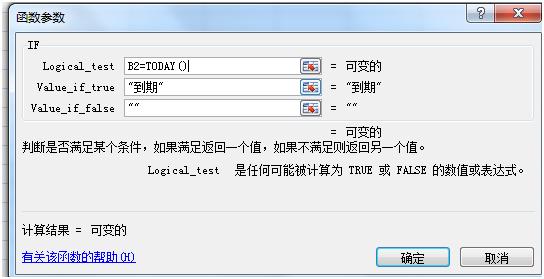
步骤5、鼠标拖动“填充柄”,填充C列以下单元格即可。这时我们可以看到C列单元格都被公式=IF(B2=TODAY(),"到期","")填充,如果B列到期时间是今天的时间, C列单元格就会显示“到期”。

我们知道Excel的IF函数是一个“条件函数”,它的语法是:“IF(logical_test,value_if_true,value_if_false)”,具体地说就是:如果第一个参数logical_test返回的结果为真,则执行第二个参数Value_if_true的结果,否则执行第三个参数Value_if_false的结果;Excel的TODAY函数[语法是TODAY()]是返回当前系统日期的函数。
实际上,本文所应用的IF函数语句为IF(B2=TODAY(),"到期",""),解释为:如果B2单元格中的日期正好是TODAY函数返回的日期,则在C2单元格中显示“到期”,否则就不显示,TODAY函数返回的日期则正好是系统当天的日期。
当然,若到期日期想要提前2天提醒,比如是2018-11-7到期的,想要在2018-11-5这天表格就提醒,那在[函数参数]对话框中,Logical_test需换成填写B2=TODAY() 2,如下图:
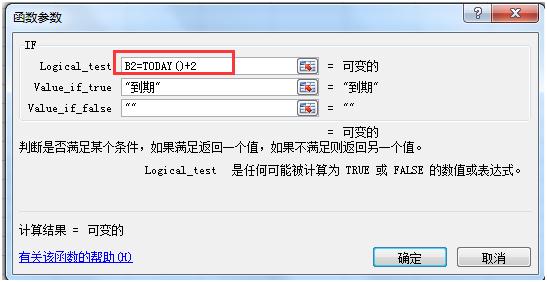
即C列单元格公式为=IF(B2=TODAY() 2,"到期",""),这样子表格即得到如下结果:
Excel的到期提醒功能就是这样实现的。
如何快速定位到excel中指定的某个单元格几种方式
在平时的Excel应用中,经常会遇到一份Excel表格数据比较大,由几万行,几百列组成。这个时候,如果想要找到指定的某个单元格,比如第二列(即B列)的第3988行,这个时候无论用鼠标拖滚动


